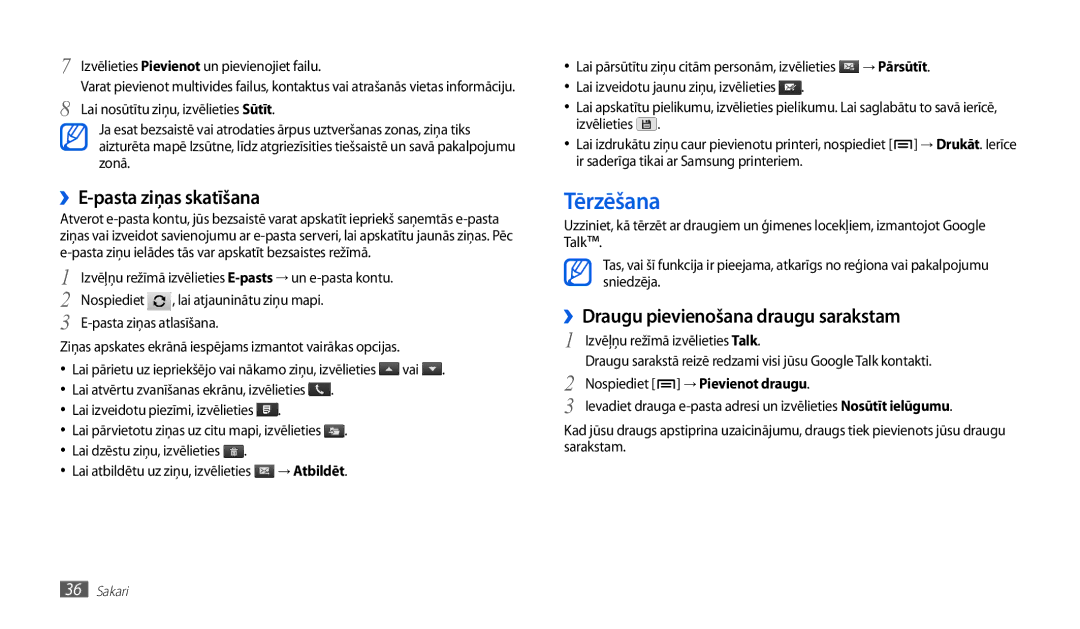Lietotāja rokasgrāmata
Šīs rokasgrāmatas lietošana
Izlasīt pirms ierīces izmantošanas
Bluetooth ir Bluetooth SIG, Inc. reģistrēta preču zīme
Instrukcijās izmantotās ikonas
Autortiesības
Preču zīmes
PAR Divx Video
Saturs
Salikšana
Personiskā informācija
Iestatījumi
Salikšana
Komplektācija
Akumulatora uzlāde
Ievietojiet SIM vai Usim karti
USB strāvas adapteri pieslēdziet pie strāvas kontaktligzdas
SIM vai Usim kartes ievietošana
Ievietojiet SIM vai Usim karti
Atmiņas kartes ievietošana papildiespēja
››Atmiņas kartes izņemšana
››Atmiņas kartes formatēšana
Darba sākšana
Ierīces ieslēgšana un izslēgšana
››Pārslēgties uz lidojuma režīmu
››Pārslēgties uz klusuma režīmu
Iepazīšanās ar ierīci
››Ierīces izkārtojums
››Taustiņi
››Indikatora ikonas
Aktivizēts klusuma režīms
Aktivizēts vibrēšanas režīms
Aktivizēts lidojuma režīms
Notiek mūzikas atskaņošana
Skārienekrāna lietošana
››Skārienekrāna pagriešana
››Skārienekrāna bloķēšana vai atbloķēšana
Iepazīšanās ar sākumekrānu
››Vienumu pievienošana sākumekrānam
Cipars Funkcija
Attiecīgo paneli
Piekļuve lietojumprogrammām
››Vienumu pārvietošana uz sākumekrānu
››Īsceļu paneļa izmantošana
Ierīces pielāgošana
››Lietojumprogrammu kārtošana
››Uzdevumu pārvaldnieka izmantošana
››Displeja valodas maiņa
››Animācijas aktivizēšana, pārslēdzot logus
››Displeja spilgtuma pielāgošana
››Iestatiet ekrāna bloķēšanu
››SIM vai Usim kartes bloķēšana
››Mobilā meklētāja aktivizēšana
Teksta ievade
››Teksta ievades metodes maiņa
››Teksta ievade ar Swype tastatūru
››Teksta ievade ar Samsung tastatūru
Izdzēst rakstzīmes
Ievadīt bieži izmantotos simbolus
››Teksta kopēšana un ielīmēšana
Tīmeklis
Pārlūks
››Tīmekļa lapu pārlūkošana
››Informācijas meklēšana ar balsi
››Vairāku lapu atvēršana
››Grāmatzīmju veidošana izlases tīmekļa lapām
››RSS plūsmas adreses pievienošana
Readers Hub
Ziņas un laika prognoze
››Skatīt informāciju par laikapstākļiem
››Lasīt ziņu rakstus
Pulse
Samsung Apps
››Plūsmu lasīšana
››Plūsmu avotu pārvaldība
Market
YouTube
››Lietojumprogrammas atinstalēšana
››Videoklipu skatīšanās
Ikdienas apskats
››Pielāgojiet ikdienas apskata iestatījumus
››Aplūkot ikdienas apskatu
Kartes
Latitude
››Noteiktas atrašanās vietas meklēšana
Vietas
Navigācija
Google meklēšana
→ Sk. karti
Sakari
Google Mail
››E-pasta ziņu sūtīšana
››E-pasta ziņas skatīšana
Pasts
››E-pasta konta iestatīšana
Izvēlieties Mainīt iezīmes
Tērzēšana
››Draugu pievienošana draugu sarakstam
Izvēlieties Pievienot un pievienojiet failu
Izvēļņu režīmā izvēlieties Talk
Ziņas
››Tērzēšanas sākšana
››Īsziņas sūtīšana
››Multiziņas sūtīšana
Zvanīšana
››Īsziņas vai multiziņas skatīšana
››Balss pasta ziņu noklausīšanās
››Zvanīšana un atbildēšana uz zvanu
››Izmantojiet balss zvana laikā pieejamās opcijas
››Opciju izmantošana video zvana laikā
››Neatbildēto zvanu apskatīšana un atzvanīšana
››Papildfunkciju lietošana
Automātiska noraidīšana
Izvēlieties Automātiskais noraidīto saraksts
Zvanu numuri → Aktivizēt fiksēto zvanu numurus
Pārsūtīšana
Social Hub
››Zvanu arhīvu apskatīšana
Izklaide
Mūzika
››Mūzikas failu pievienošana ierīcei
››Mūzikas atskaņošana
Music Hub
››Atskaņošanas saraksta izveide
››Mūzikas atskaņotāja iestatījumu pielāgošana
Nospiediet → Jauns atskaņojumu saraksts
Kamera
››Fotografēšana
››Fotoattēlu sērijas uzņemšana
››Panorāmas fotoattēla uzņemšana
››Fotoattēlu uzņemšana smaidoša foto režīmā
››Fotoattēlu uzņemšana pašportreta foto režīmā
››Pielāgot kameras iestatījumus
Veiciet visus nepieciešamos pielāgojumus
››Videoklipa ierakstīšana
››Videokameras iestatījumu pielāgošana
Video
Galerija
››Fotoattēla skatīšana
Izvēlieties mapi
››Videoklipa atskaņošana
Pusē
Ikonu, kuru vēlaties atskaņot
Personiskā informācija
Kontakti
››Kontakta izveide
››Kontakta atrašana
››Vizītkartes izveide
››Kontaktu grupas izveide
››Kopēt vai pārvietot kontaktus
Nospiediet → Kopēt ierīcē vai Pārvietot uz ierīci
Kalendārs
››Kontaktu importēšana vai eksportēšana
››Kalendāra skata maiņa
››Notikuma izveide
Piezīme
››Notikumu apskate
››Notikuma signāla apturēšana
››Atgādinājuma izveide
Savienojamība
Savienojumi ar datoru
››Savienojums ar Samsung Kies
››Pievienošana izmantošanai par lielapjoma atmiņas ierīci
Wi-Fi
Wi-Fi iestatījumi
››WLAN funkcijas aktivizēšana
Iestatījumi → Lielapjoma atmiņa
Fi iestatījumi → Piev. Wi-Fi tīklu
Wi-Fi iestatījumi → WPS pogas savienojums
Mobilā tīkla koplietošana
››WLAN atrašana un savienojuma izveide
Bluetooth
››Koplietojiet ierīces mobilo tīklu, izmantojot USB
››Bezvadu Bluetooth funkcijas ieslēgšana
››Datu saņemšana, izmantojot Bluetooth bezvadu funkciju
AllShare
››Failu atskaņošana citā ierīcē ar Dlna funkciju
Savienojumi ar TV TV izejas režīms
››Aktivizēt atrašanās vietas pakalpojumus
VPN savienojumi
››VPN savienojumu iestatīšana
Iestatījumi → VPN pievienošana
››Pievienojieties privātam tīklam
Iestatījumi
Rīki
Grāmata
ThinkFree Office
Mani faili
››Jauna dokumenta izveide
››Dokumentu pārvaldīšana tiešsaistē
››Atbalstītie failu formāti
››Atvērt failu
››Izveidot mapi
››Kopēt vai izgriezt failus
Lejupielādes
Fotorāmis
Modinātājs
Kalkulators
››Jauna modinātāja signāla iestatīšana
››Modinātāja signāla pārtraukšana
››Modinātāja signāla dzēšana
Uzdevumu pārvaldnieks
Pasaules pulkstenis
Meklēšana ar balsi
Rokraksta piezīmes
Rīki
Iestatījumi
Piekļuve iestatījumu izvēlnei
Bezvadu funkcija un tīkls
Zvana iestatījumi
Skaņa
Displejs
Atrašanās vieta un drošība
Fona attēli
Iestatīt SIM kartes bloķēšanu
Programmas
Mainiet iestatījumus instalēto lietotņu pārvaldīšanai
Konti un sinhronizācija
Konfidencialitāte
SD karte un ierīces krātuve
Meklēt
Balss ievade un izvade
››Swype
››Samsung tastatūra
››Balss atpazīšanas iestatījumi
Pieejamība
Datums un laiks
Par ierīci
››Teksta pārveide runā iestatījumi
Traucējummeklēšana
Izejošie zvani nesavienojas
Pārbaudiet, vai netiek bloķēta ierīces iekšējā antena
Atverot mūzikas failus, tiek parādīti kļūmes paziņojumi
Pārliecinieties, ka ierīce atbalsta šo faila veidu
Drošības pasākumi
Sargājiet ierīci, akumulatorus un lādētājus no bojājumiem
Neizmantojiet ierīci elektrokardiostimulatora tuvumā
Mobilās ierīces apkope un izmantošana
Esiet uzmanīgi, izmantojot ierīci pārvietojoties
Izstrādājuma pareiza likvidēšana
Šī izstrādājuma bateriju pareiza utilizācija
Alfabētiskais rādītājs
Sk. tīmekļa pārlūks
Importēšana vai eksportēšana
Sinhronizācija
Neatbildēto zv. apskatīšana
Atbilstības deklarācija R&TTE
Kies sinhr. ar datoru instalēšana